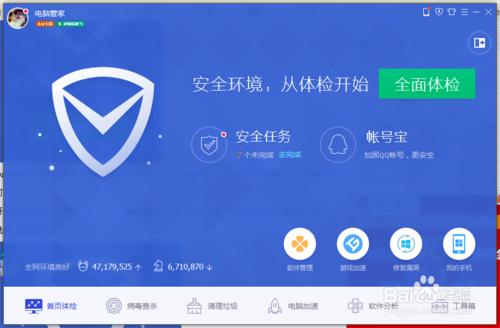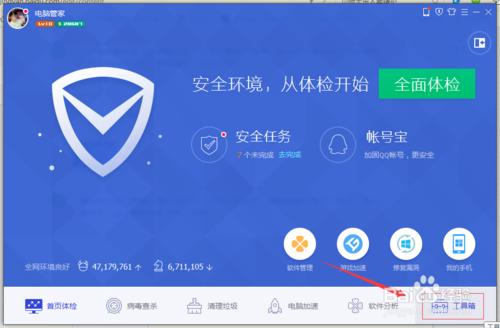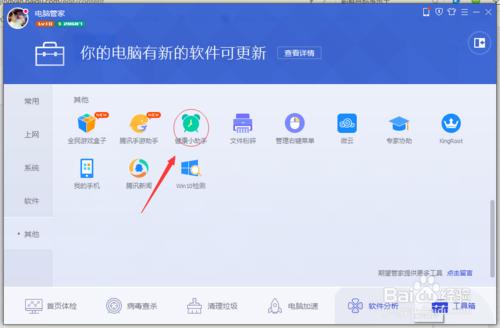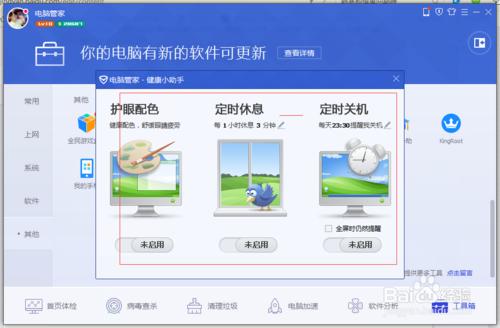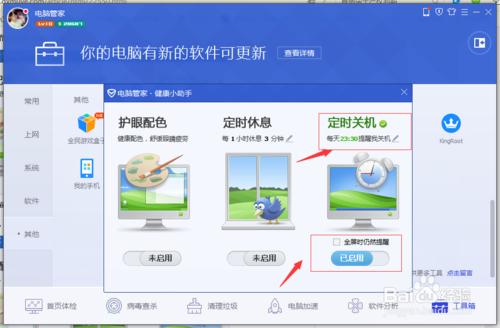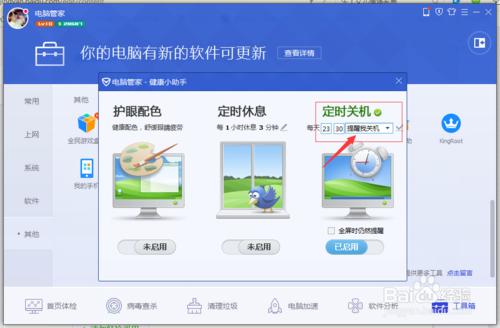為大家帶來的電腦管家設定自動關機的圖文教程,希望對您有所幫助!
工具/原料
QQ電腦管家
電腦管家設定自動關機圖文步驟:
把電腦管家找到並且開啟,找到快捷方式都可以,進入電腦管家主頁,開啟就更簡單,雙擊快捷方式即可。
開啟電腦管家進入主介面之後,在主頁看到下面有一些大的功能選項,這時候我們把下面選項中的工具箱選定,點選開啟它。
滑鼠移動到工具箱上面點選開啟,開啟之後發現工具箱裡面只顯示了部分工具設定資訊,這時候我們右下角工具箱
開啟之後,我們起初看到還是沒有我們需要的資訊,這時候,我們往下翻看到健康小助手點選開啟。
開啟健康小助手之後,我們在裡面看到有三個大分類,即護眼配色,定時休息,定時關機等設定。
這時候我們點選下定時關機,看到定時關機下面顯示未啟用,我們把它啟用,啟用之後看到定時關機變成啟用狀態,而且還顯示關機時間。
如果覺得時間不合適,需要重新設定自己需要定時開關機的時間,這時候我們把上面的提醒我關機那裡的小筆點選下,出現設定關機時間的介面,設定好點選完成即可成功了。
注意事項
讓計算機再設定的時間裡執行自動關機